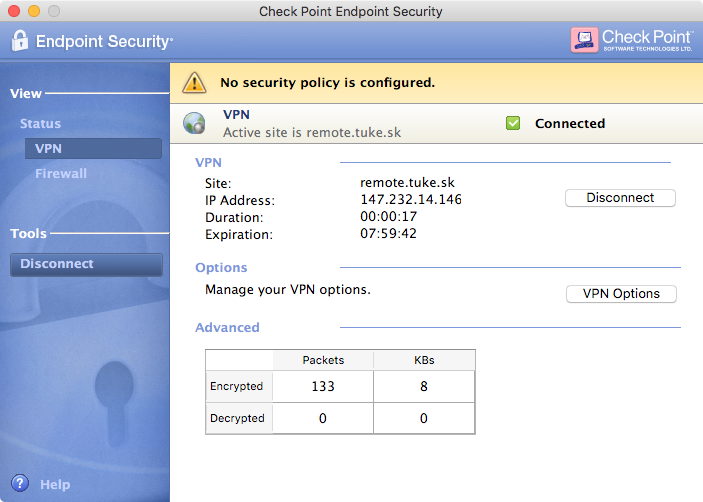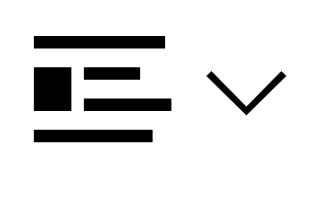Konfigurácia Check Point VPN pripojenia do počítačovej siete TUNET pre macOS
- Stiahnite si „Endpoint Security VPN Client“ pre macOS vo formáte Disk Image (DMG) – v čase písania tohoto návodu bola aktuálna verzia E88.70
https://support.checkpoint.com/results/download/132152
- Spustite inštaláciu a po prečítaní potvrďte svoj súhlas s licenciou
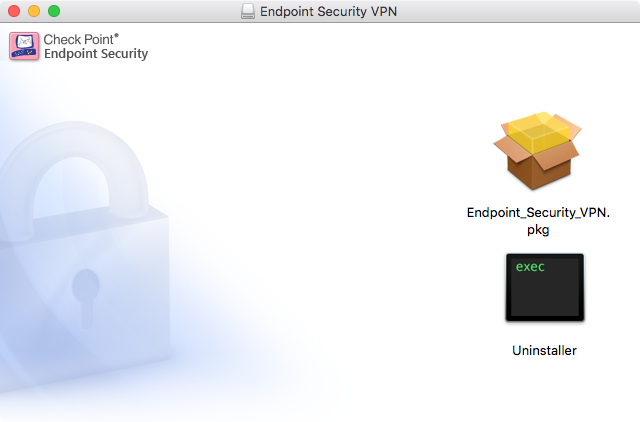
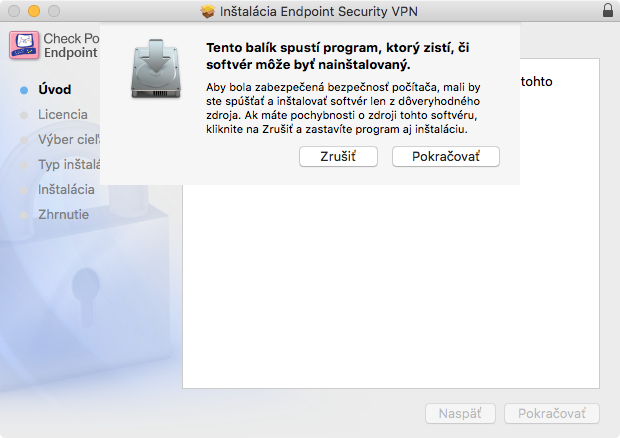
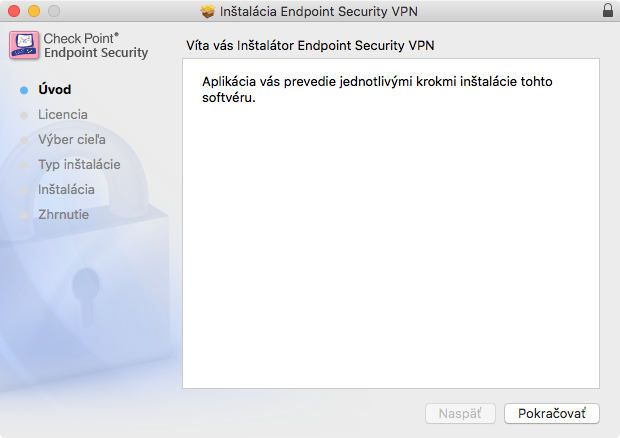
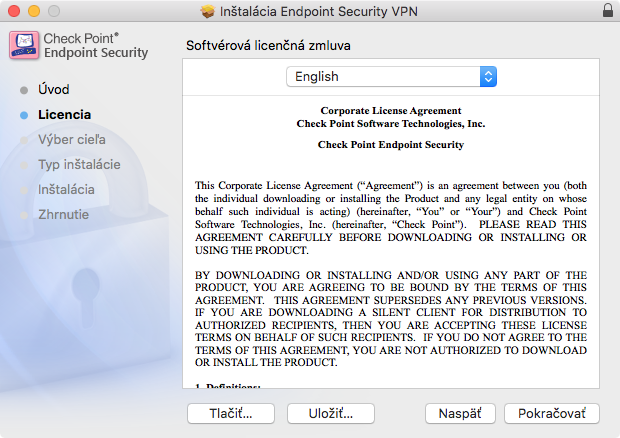
- Autorizujte inštaláciu pomocou svojho hesla do zariadenia
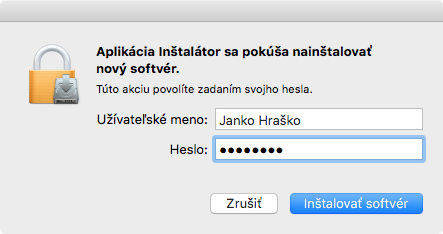
- V prípade, ak by sa počas inštalácie objavilo chybové hlásenie „Systémové rozšírenie je blokované“, povoľte ho v Systémových nastaveniach v časti „Bezpečnosť a súkromie“
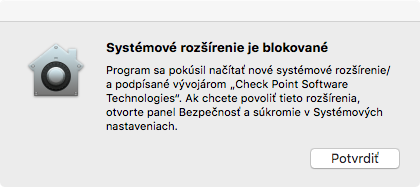
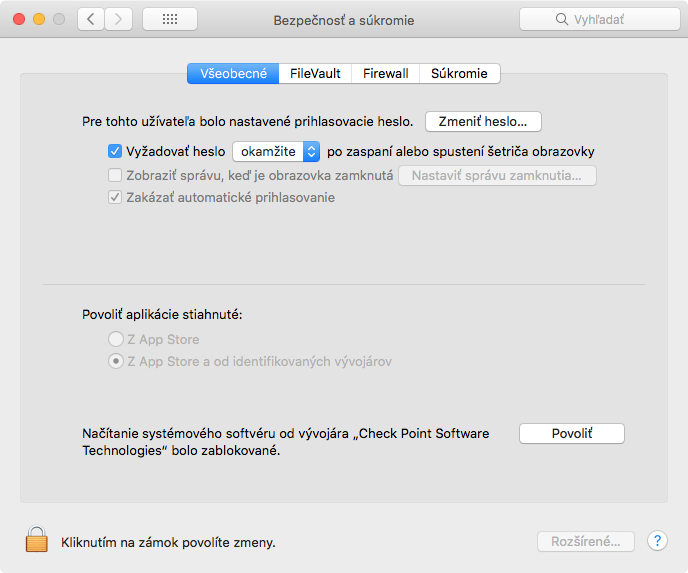
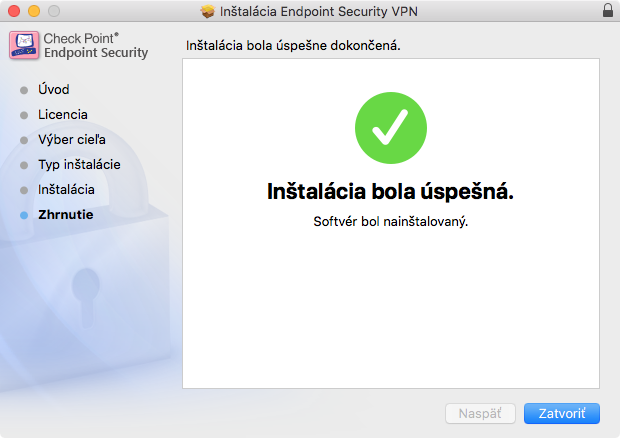
- Po úspešnej inštalácii klienta Check Point VPN sa v hornej lište objaví zámok
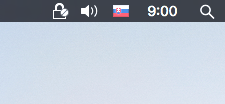
- Po kliknutí na zámok si VPN klient vyžiada konfiguráciu nového pripojenia, postupujte podľa obrázkov, názov servera je „remote.tuke.sk“, ako metódu autentifikácie zvoľte „Username and Password“
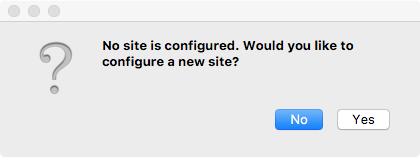
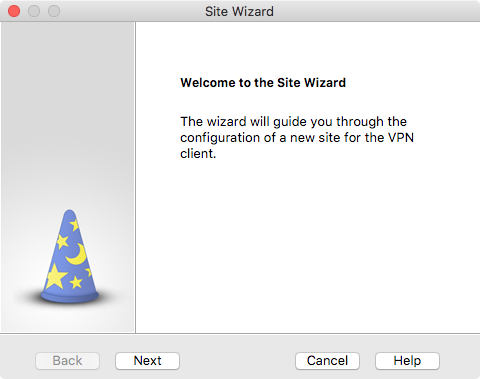
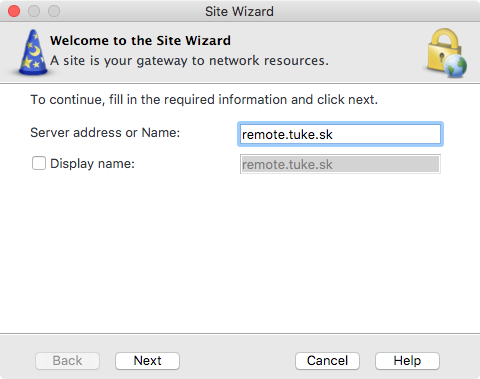
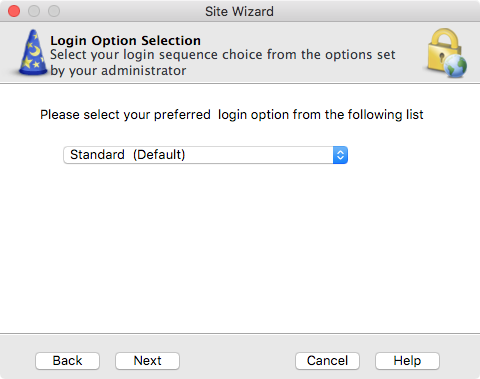
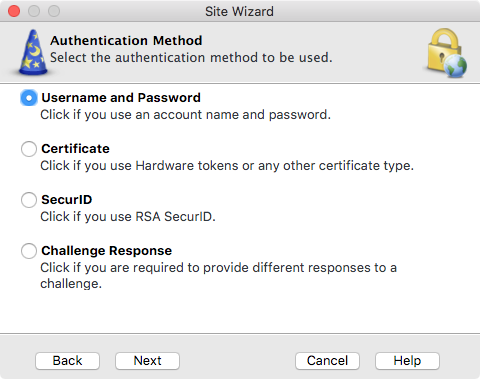
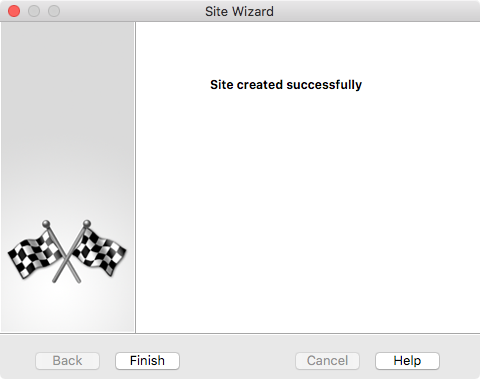
- Teraz môžete otestovať pripojenie. Ako meno a heslo použite svoj jedinečný TUKE login.
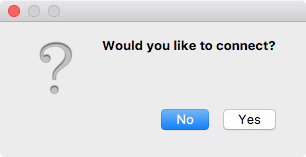

- Ak by sa zobrazilo upozornenie „The site's security certificate is not trusted!“, overte, že remote.tuke.sk vracia IP adresu 147.232.14.146 (napr. pomocou ping remote.tuke.sk v termináli) a následne kliknite na „Trust and Continue“
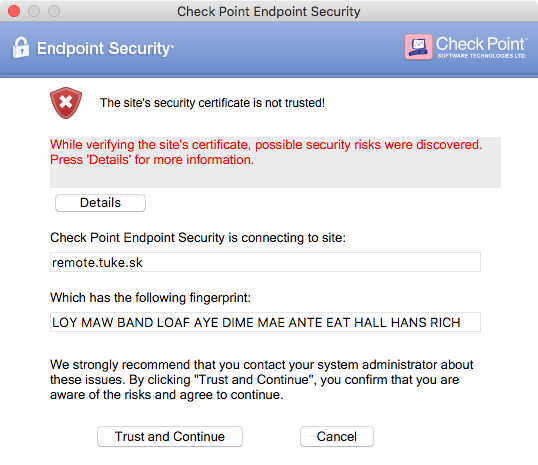
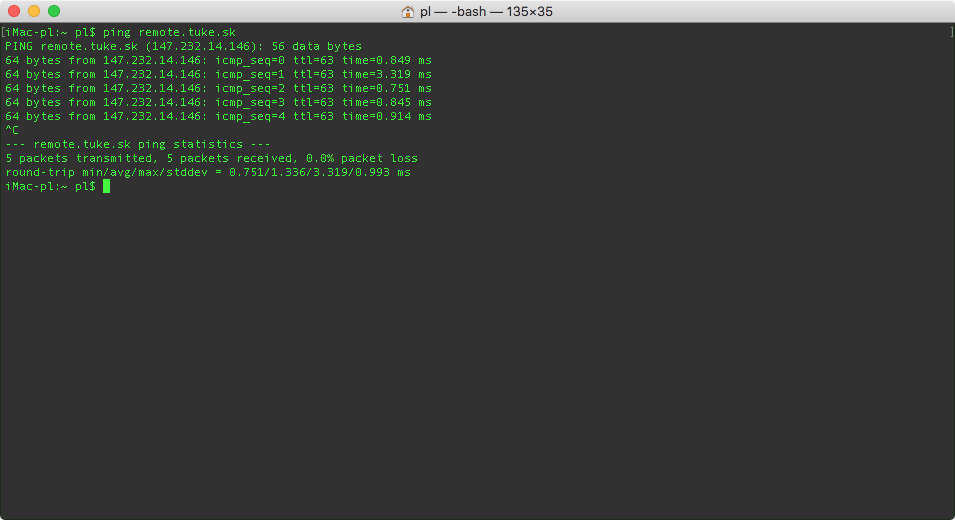
- Pripojenie do TUKE siete si viete skontrolovať voľbou „Show Client“ z VPN menu v hornej lište (plus na zámku by sa mala objaviť zelená bodka)